OneNoteClass Notebook și Microsoft Teams sunt două instrumente excelente de educație. Le puteți combina pe ambele pentru a crea săli de clasă virtuale și pentru a spori productivitatea elevilor.
În timp ce aceste instrumente sunt extrem de utile atât pentru predare, cât și pentru studenți, mulți utilizatori au raportat că primesc mesajul de eroare: SOrry, avem probleme cu obținerea carnetului tău.
Acest notebook digital de la Microsoft OneNote ajută întreaga clasă să stocheze note, linkuri, audio, videoclipuri, atașamente și multe altele. Din păcate, pot apărea anumite erori și în articolul de astăzi vă vom arăta cum să le remediați.
Cum se remediază Microsoft Teams Avem probleme cu găsirea erorii dvs. de notebook?
- Verificați dacă legătura este ruptă
- Reîmprospătați profilul de utilizator
- Încercați să accesați OneNote printr-o aplicație
- Ar putea exista o problemă temporară de întrerupere / server
- Schimbați adresa site-ului
1. Verificați dacă legătura este ruptă
Pe baza unui fir de discuții din forumul Microsoft, în unele cazuri, se pare că link-ul de la OneNote Teams care a fost rupt. În astfel de cazuri, pentru a obține acces la fișierele OneNote:
- Puteți accesa direct fișierele.
- Alternativ, puteți deschide și aplicația OneNote dacă se sincronizează.
2. Actualizați profilul utilizatorului
Dacă primiți această eroare, poate o puteți remedia pur și simplu reîmprospătând profilul. Uneori, cele mai simple soluții funcționează cel mai bine.
3. Încercați să accesați OneNote printr-o aplicație

Unele dintre cele mai eficiente soluții pe care le puteți utiliza sunt următoarele:
- Accesați OneNote printr-o altă aplicație sau un browser.
- Puteți instala OneNote din Microsoft Store ca de obicei sau puteți descărca ediția desktop (OneNote 2016).
- Alternativ, puteți instala aplicația pe orice dispozitiv Android sau iOS. Acum, puteți să vă conectați din nou la contul dvs. Microsoft și să încercați să accesați notele lor din această locație.
4. Ar putea exista o problemă temporară de întrerupere / server
Această eroare poate apărea din cauza unei întreruperi temporare. În acest caz, puteți aștepta un timp pentru a vedea dacă serverul este înapoi și funcționează.
Alternativ, puteți încerca să accesați notebook-urile lor prin OneNote.com.
5. Schimbați adresa site-ului
Dacă SOrry avem probleme cu obținerea carnetului tău Eroarea echipelor încă apare, o puteți remedia procedând în felul următor:
- Deschideți site-ul web al echipelor în Proiectant SharePoint (descărcați-l de pe site-ul Microsoft).
- După instalare și deschidere, selectați Deschideți site-ul.
- Acum adăugați această parte a adresei în fața /General_Notes.one și ar trebui să deschidă site-ul.
- De exemplu, lipiți adresa în format https: / XXXXX / XXXXXXXXXXX / XXXXX / în caseta Nume site din SP Designer.
- Acum faceți clic pe acesta pentru a deschide site-ul. Nu este nevoie să alegeți un folder sau un fișier aici.
- Clic Toate filele în lista de dosare.
- Deschis SiteAssets opțiune și folderul cu numele echipei. Acesta este locul în care ar trebui să vedeți fișierele OneNote.
Dar, dacă fila este încă intactă și totuși nu poate deschide OneNote, iată ce puteți face:
- Pur și simplu eliminați secțiunea Notebook utilizând pașii de mai jos de pe site-ul Echipei.
- Faceți clic pe Acasă opțiune și selectați Editați | × din meniul derulant care este chiar în partea de jos.
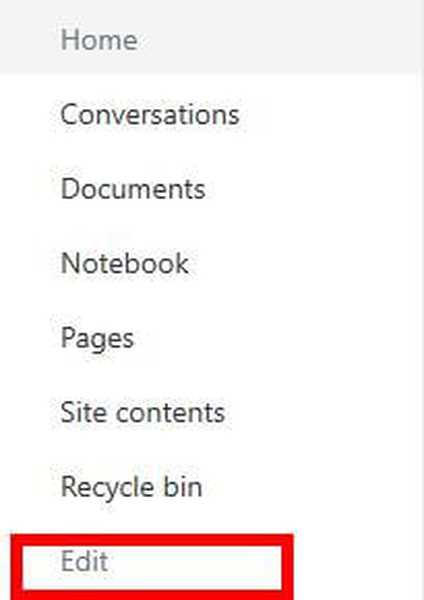
- Acum, faceți clic sub Caiete secțiune.
- Alege Elimina opțiune.
- Secțiunea notebook este acum ștearsă din navigarea rapidă a linkurilor SharePoint.
Alternativ, puteți scoate și notebook-ul prin pașii de mai jos:
- Accesați site-ul.
- Click pe SiteContent.
- Selectați opțiunea Activele site-ului
- Scoateți caietul.
Aici ștergeți blocnotesul care a fost deschis când ați făcut clic pe fila Notebook. Dar, dacă doriți să eliminați fila echipei, deoarece aceasta nu se va reconecta din nou cu notebook-ul, iată ce puteți face:
- Faceți clic dreapta pe fila OneNote și apar două opțiuni - Redenumiți și Elimina.
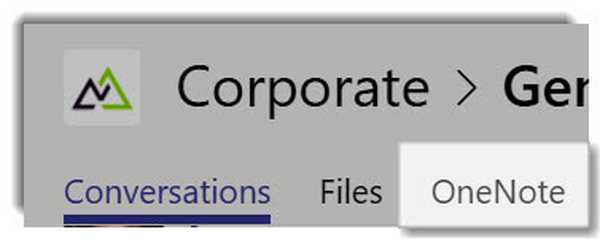
- Apasă pe Elimina opțiune din meniul derulant
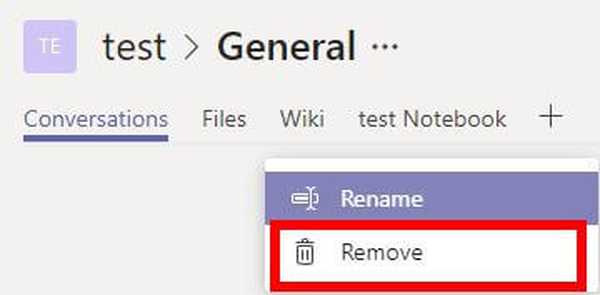
Dacă în calitate de administrator încă nu puteți elimina fila (fără opțiunea Eliminare) și eroarea apare în continuare, accesați Setările echipei și verificați permisiunea.
Alternativ, fila poate fi ștearsă și din versiunea browserului Team.
Ultimul lucru de verificat ar fi abonamentul, deoarece numai Office 365 for Education vine automat cu o filă OneNote. Deci, dacă nu utilizați Office 365, puteți crea o echipă nouă și verificați din nou dacă fila OneNote va fi o opțiune implicită.
SOrry avem probleme cu obținerea carnetului tău a fost o problemă consecventă cu echipele OneNote și Microsoft. Eroarea continuă să afecteze în mod aleatoriu utilizatorii din când în când. Se pare că este o problemă de server.
Sperăm că vă putem ajuta să remediați eroarea cu una dintre soluțiile de mai sus.
Întrebări frecvente: Aflați mai multe despre echipele Microsoft
- Care este diferența dintre Microsoft Teams și OneNote?
Iată diferențele cheie dintre Microsoft Teams și OneNote:
- Teams este complet integrat cu Office 365 Suite
- OneNote nu oferă aproape la fel de multe funcții ca echipele
- Echipele oferă suport video și audio
- Echipele Microsoft într-o soluție completă de lucru la distanță
- NoteNote este potrivit pentru utilizatori individuali, în timp ce Teams vizează utilizatorii de afaceri
- Cum utilizați Notebook-ul personalului în echipe?
Pentru a utiliza Staff Notebook, mergeți la echipa de curs, navigați la canalul General și faceți clic pe fila Notebook Staff unde puteți edita paginile existente sau adăuga altele noi.
- Puteți copia un notebook în OneNote?
Pentru a duplica blocnotesuri în OneNote, navigați la fila Blocnotesuri EDU, faceți clic dreapta pe blocnotesul pe care doriți să îl copiați și faceți clic pe Salveaza o copie.
Nota editorului: Această postare a fost publicată inițial în aprilie 2019 și de atunci a fost actualizată pentru prospețime și acuratețe.
- Echipe Microsoft
- Coduri de eroare Microsoft Teams
- software de productivitate
 Friendoffriends
Friendoffriends



